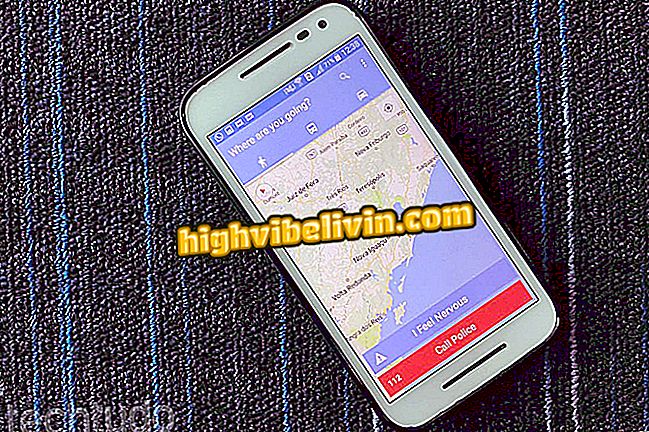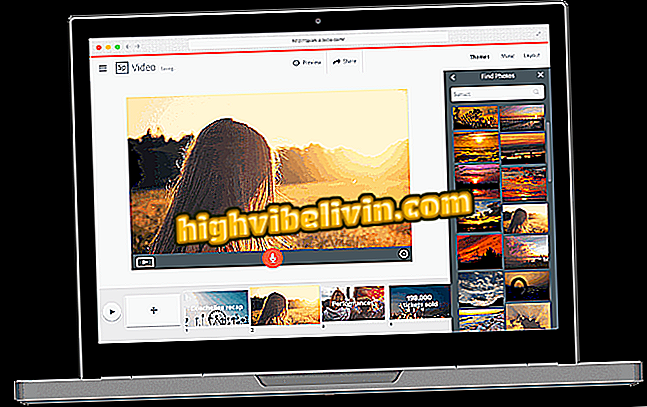Cómo configurar OneNav en MotoG6
Es posible convertir el lector de huellas digitales del Moto G6 en un botón para navegar entre aplicaciones y herramientas del teléfono. Con OneNav, la función permite reemplazar las teclas virtuales - y ganar más espacio en la pantalla - al realizar las funciones de volver, multitarea, home y bloquear el smartphone con gestos que recuerdan el Android P y el iPhone X.
Disponible debajo de la pantalla, el sensor es fácilmente alcanzado con el dedo gordo y hace que el uso del teléfono móvil de Motorola sea aún más intuitivo. Aprenda cómo activar y configurar la función en el tutorial siguiente. El paso a paso fue realizado en un Moto G6 con memoria RAM de 3 GB y almacenamiento de 32 GB con Android O.

Revisión de MotoG6: comprueba nuestro análisis completo
Hemos probado el Moto G6; ver el análisis completo
Paso 1. Acceda a la aplicación "Moto" y apriete en "Entendi".

Accede a la aplicación Moto
Paso 2. A continuación, toque "Continuar". La aplicación solicitará permiso para acceder a los contactos y la ubicación, entre otros recursos del sistema. Presione "Permitir" en todos los casos para que las herramientas funcionen correctamente.
Paso 3. Toque "Recursos" y "Moto Acciones".
acciones "Paso 4. Presione sobre la clave de "Navegación de un toque" para activar la función. A continuación, el sistema le indicará un paso a paso sobre cómo utilizar OneNav. Para ello, puntee "haga la prueba".

Activa el OneNav en tu Moto G6
Paso 5. Localice el sensor, que se encuentra debajo de la pantalla.

Busque el lector de huellas digitales del Moto G6
Paso 6. El primer paso explicará cómo activar el botón de inicio con OneNav. Para ello, toque ligeramente sobre el sensor. Después, presione en "Siguiente".
Paso 7. Para volver, deslice el dedo de derecha a izquierda. Haga la prueba y toque "Siguiente".
Paso 8. El siguiente gesto sirve para abrir las aplicaciones recientes y accionar la multitarea. Al contrario de lo anterior, debe arrastrar el dedo de izquierda a derecha. A continuación, toque "Siguiente".
Paso 9. Es posible bloquear la pantalla también por medio de gestos. Para ello, presione el sensor hasta sentir una ligera vibración. Realice la prueba y, a continuación, toque "Siguiente".
Paso 10. Al igual que la característica permite bloquear la pantalla, también hay un gesto para activar el Asistente de Google. Usted debe presionar largo el sensor hasta sentir una vibración. Al realizar el intento, toque "Siguiente".
Paso 11. Presione "Activar" para habilitar la función.
Cómo personalizar OneNav
Paso 1. En la pestaña "Recursos" de la aplicación de Moto, toque "Navegación en un toque". A continuación, puede cambiar la configuración de OneNav, como en la primera opción, que cambia el gesto que se desliza de izquierda a derecha o de derecha a izquierda.

Cambia los gestos de deslizamiento del Moto G6
Paso 2. Seleccione la opción deseada:
- Deslice hacia la izquierda para volver: con esta opción, al deslizar de derecha a izquierda, el gesto simular el botón volver.
- Deslice hacia la izquierda para ver las aplicaciones recientemente utilizadas: al deslizar de derecha a izquierda, el gesto mostrará las aplicaciones utilizadas recientemente.
Usted puede decidir si desea que el teléfono vibre o no al utilizar el sensor.

También puede desactivar la vibración al utilizar el sensor
¿Qué smartphone intermedio tiene la mejor cámara? Comentar en el Foro